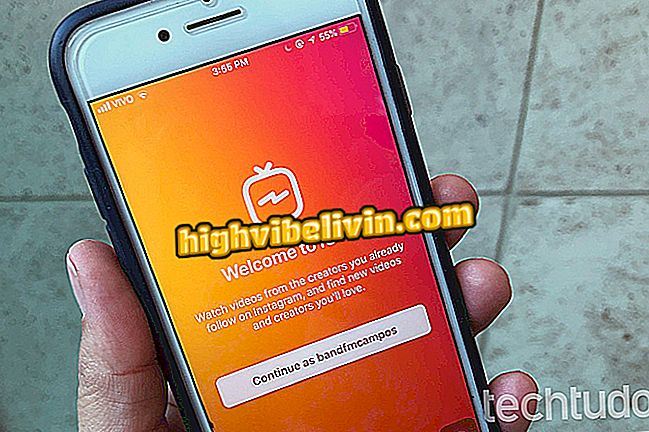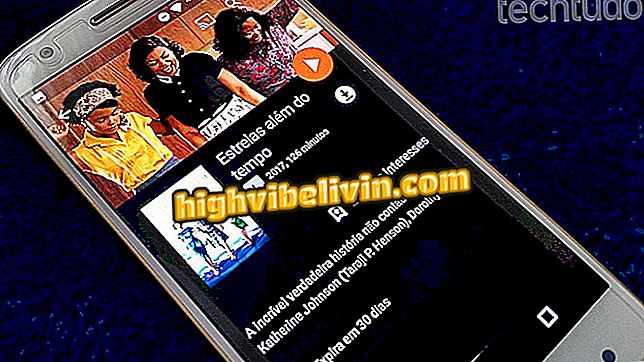Kā izdarīt ekrāna izdruku uz LG Q6 un LG Q6 Plus
LG Q6 un LG Q6 Plus ļauj jums veikt ekrāna drukāšanu ar vienkāršu komandu viedtālruņa pogās. Turklāt mobilajiem tālruņiem ir iezīme "Capture +", kas ļauj rediģēt un pievienot tekstu vai zīmējumu, pirms to saglabā.
Šī funkcija ir noderīga, lai saglabātu kādu displejā redzamo saturu. Pēc tam ir iespējams koplietot rezultātu, kas tiek saglabāts galerijā. Šajā apmācībā skatiet visus veidus, kā veikt LG viedtālruņu ekrānuzņēmumu.

LG Q6 un Q6 Plus: Viss par mobilajiem tālruņiem
Mēs pārbaudījām LG Q6 Plus; skatiet mūsu pilno pārskata pārskatu
1. solis. Lai atvērtu ekrānu, vienlaikus nospiediet skaļuma samazināšanas pogas un bloķējiet ekrānu. Tālrunis izdos skaņu, kas norāda, ka drukāšana ir veikta. Rezultātu varat pārbaudīt galerijas mapē "Ekrānuzņēmumi".

Lai veiktu drukāšanu uz LG Q6 vai Q6 Plus, nospiediet skaļuma samazināšanas pogas un bloķējiet ekrānu
Otrais solis, lai veiktu ekrāna drukāšanu, ir Capture + funkcija. Lai izmantotu šo funkciju, atstājiet atvērtu ekrānu un ritiniet līdz paziņojumu joslai. Pēc tam pieskarieties pirmajai ikonai, lai iegūtu izdruku. Pēc tam iestatiet, vai ņemt standarta izmēru vai paplašinātu uztveršanu. Pēdējā gadījumā vienkārši ritiniet ekrānu, bet ir vērts atzīmēt, ka šī funkcija nedarbojas visās lietojumprogrammās.

Izmantojiet LG Q6 vai Q6 Plus Capture +
3. solis. Tiks atvērts ekrāns ar drukāšanu. Lai rediģētu uztveršanu, varat izmantot augšējā joslā esošos rīkus. Otrās otas formas ikona ļauj uzzīmēt attēla augšdaļu. Jūs varat mainīt sukas krāsu, biezumu un caurspīdīgumu. Trešais instruments ir gumija, lai izdzēstu nepareizu dizainu.

Brush rīks, lai rediģētu drukāšanu uz LG Q6 un LG Q6 Plus
4. solis. Pēdējā funkcija ļauj veikt attēla izcirtņus. Tātad jūs varat saglabāt tikai to daļu, kas jūs interesē. Pieskarieties, lai atlasītu griezuma formu, pēc tam atlasiet apgabalu, kuru vēlaties apgriezt ekrānā.

Ekrāna griezējinstruments LG Q6 un Q6 Plus
5. solis. Kad esat pabeidzis, pieskarieties pārbaudes ikonai, lai saglabātu. Izvēlieties, vai rezultāts tiks saglabāts kā attēls vai anotācija programmā QuickMemo +.

Saglabājot ekrānuzņēmumu LG Q6 un LG Q6 Plus
Capture + lietotne piedāvā arī teksta rīku, ko attēlo pirmā ikona. Tomēr, ja to izmantojat, drukāšana vairs neparādās kā attēls un kļūst par anotāciju QuickMemo +. Tātad vienkārši uzrakstiet tekstu un saglabājiet to tāpat.

Capture + teksta rīks LG Q6 un Q6 Plus
Kāds ir labākais lēts mobilais tālrunis nopirkt 2017. gadā? Jūs nevarat atbildēt uz šo tēmu